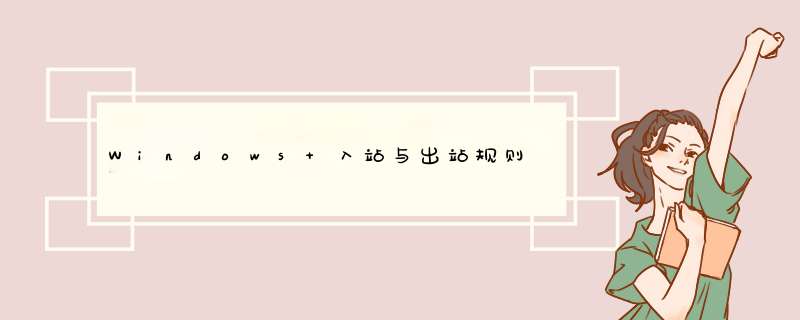
1、参考 https://zhidao.baidu.com/question/397135594.html
在iis上部署塌雹橘一个端口号为81的web程序,结果外网访问不到,但是能ping通。当关闭防火墙时,即可访问,但当开启防火墙时又失败。原因在于防火墙的出站入站规则。
win7防火墙入站规则:别人电脑访问自己电脑的规则;
win7防火墙出站规则:自己电脑访肆亏问别人电脑的规则团团。
参照 https://zhidao.baidu.com/question/397135594.html 配置出站入站后,这个地方有个坑。出站入站需要对应着排斥着配置。
比如iis配置81端口。则在入站 本地81,远程为所有。并且同时设置出站 本地为所有,远程为81。
2、附 远程连接桌面死活连不上,cmd
netsh winsock reset ,还可以重置网络
原因:可能是防火墙设置的问题,参照以下 *** 作可解决。
方法如下:
1、鼠标右键点击win7系统电脑桌面上的“网络”图标,选择“属性”选项;
2、在打开的“网络和共享中心”界面中,点击左侧的“Windows 防火墙”选项;
3、关闭Windows防火散铅墙,等把文件共享完以后再开启防火墙;
4、关闭了Windows防火墙后,返回防火墙设置界面左边的“高级共享设置”;
5、修改“入站规则”和“出站规则”,在这两个规则中,分别找到“文件和打印机共享”选项;
6、将其全部选项设定成“允许连接”,选择要共享的文件夹,单击右键选择“属性”;
7、在“共享”的选项卡里选择“高级共享”,勾选“共享此文件夹”选项;
8、在“权限”中拦伍依次点击“添加”—“高级”—“立即查找”;
9、在查找的结果中选择“Everyone”或“Guest”并确认即可。
拓展资料:共享对象设置
最直接的方法就是将需要共享的文件/文件夹直接拖拽至公共文件夹中。如简掘或果需要共享某些特定的 Windows 7 文件夹,请右键点击此文件夹,选择“属性”。
欢迎分享,转载请注明来源:内存溢出

 微信扫一扫
微信扫一扫
 支付宝扫一扫
支付宝扫一扫
评论列表(0条)